话不多说直接开始教程
首先我们要安装好jmeter,找到配置文件jmeter.properties,用管理员的权限/记事本方式来打开该文件
(如果不知道怎么用管理员权限打开,或者打开修改提示无权限的话,因为我的电脑就会这样,所以我是采用下载一个notepad++,来进行管理员权限修改配置文件)
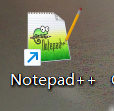
第一步,如图,以管理员身份打开jmeter.properties


然后修改以下几段代码,
jsyntaxtextarea.font.family=Hack
jsyntaxtextarea.font.size=28
jmeter.hidpi.mode=true
jmeter.hidpi.mode=true
jmeter.hidpi.scale.factor=1.2
jmeter.hidpi.scale.factor=2.0
jmeter.toolbar.icons.size=32x32
jmeter.toolbar.icons.size=32x32附:想要改成默认简体中文的话,可以修改
language=zh_CN注意,把代码前面的#去掉,像这样

点击保存

在这一步首次保存,会提示你没有权限修改,是否用管理员方式打开该文件,点击确定就可以了
第二步,打开jmeter.bat进行配置
打开notepad++,选择打开文件,找到jmeter.bat所在路径打开

在第一行的@echo off 后面添加以下代码
位置:

代码
set JVM_ARGS=%JVM_ARGS% -Dswing.plaf.metal.controlFont=Dialog-20
set JVM_ARGS=%JVM_ARGS% -Dswing.plaf.metal.systemFont=Dialog-20
set JVM_ARGS=%JVM_ARGS% -Dswing.plaf.metal.userFont=SansSerif-20
set JVM_ARGS=%JVM_ARGS% -Dswing.plaf.metal.smallFont=SansSerif-20点击保存
第三步,最后一步,打开jmeter
在选项-外观-选择METAL
这时候界面字体会突然放大错乱,不用管,直接点击yes

然后jmeter就会自己重启
得到的界面就是

好啦 就成功啦~
再次关闭jmeter重新打开~字体依然放大~✿✿ヽ(°▽°)ノ✿
亲测有效哦~已分享给同事~也是有效的,希望可以帮助到大家~





















 8053
8053











 被折叠的 条评论
为什么被折叠?
被折叠的 条评论
为什么被折叠?








